C4D XPresso节点编辑器之PBlurp破碎形变
本节我们将学习TP的一个做破碎效果很好用的节点——PBlurp, 通过该节点可以轻松地制作出由一个对象破碎变形形成另一个对象的效果,下图是本案例的最终效果。
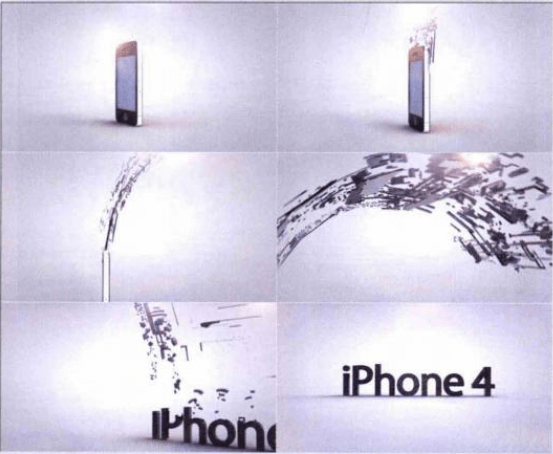
01 打开文件,这是一个已经加了平滑细分的模型。将其移动到网格上方,这里我们需要复制-一个未经平滑的模型,展开找到未经平滑的对象,按住Ctrl键拖曳复制,并按C键将其转换为可编辑多边形,然后按CtrI键将其展开,执行Connect Objects + Delete (连接对象+删除)命令,得到一个完整对象,如下图所示。
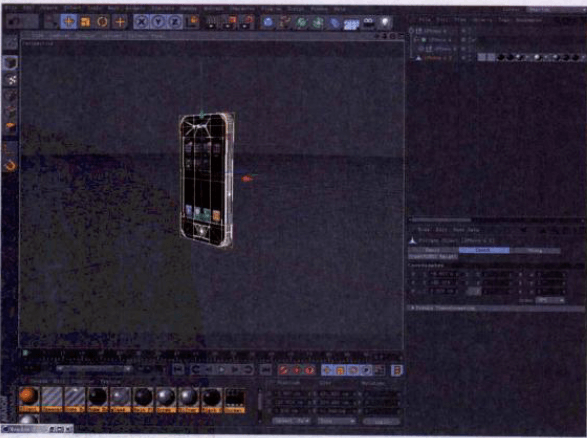
02 切换至Polygon Mode (多边形模式),然后单击鼠标右键,执行Subdivide (细分)命令,如下图所示。

提示:未经平滑的Iphone显得细节太少,执行Subdivide (细分)命令可以为其增加细分,如下图(左)所示。
03 现在手机的显示屏部分细节不够。用矩形选择工具选择显示屏部分及背后的面[注意取消勾选Only Select Visible Elements (只选择可见元素)选项],再次执行Subdivide (细分)命令.如下图(右)所示。
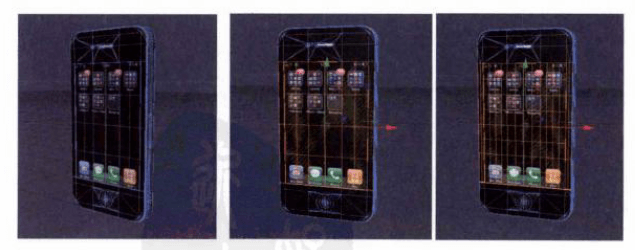
04 执行File/Merge Objects (文件/合并对象)命令,合并ai文件,并按住Alt键为其添加一个ExtrudeNURBS (挤出曲面)对象,在Object (对象)通道中勾选Hierarchical (层级的)选项,然后在其Caps (封盖)通道中设置Start (起始)类型为Fillet Cap(圆角封盖),Steps (步幅)和Radius (半径)值都设置为3,End(结束)按照同样的参数进行设置。Type (类型)设置为Quadrangles (四边形),如下图所示。

05 在Material Manager (材质管理器)窗口中,执行Create/Shader/Danel ( 创建/材质球/Danel )命令,创建一个Danel金属材质球,然后双击打开,设置Diffuse (漫反射)的color (颜色)为RGB( 86,86,86),然后将该材质赋给文字,如下图所示。

提示:Danel Shader ( Danel材质球)是C4D提供的一种专门制作金属的材质球。
06 将Iphone4对象向后移动一些,如下图所示。
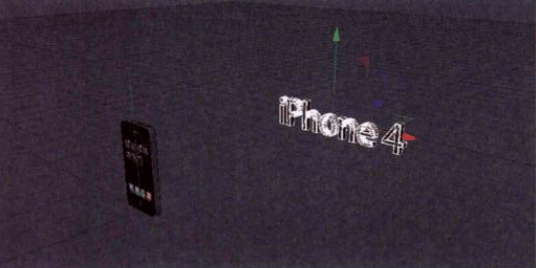
07 同样对文字对象进行复制,并按C键将其转换为可编辑多边形,按Ctrl键将其展开,按Shift加选全部,再按C键,按Ctrl键将其收回,再按Ctrl键将其展开,加选全部,最后执行Connect Objects +Delete (连接对象+删除)命令,得到一个完整的文字对象,并命名为Text,如下图所示。
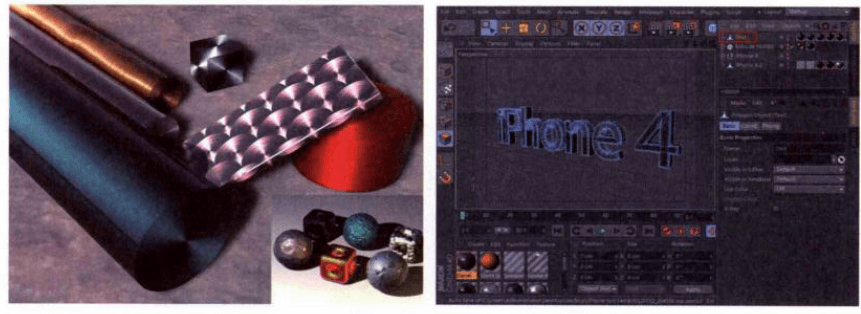
提示:对于此类操作,此前已有详细的介绍,这里都只是简单说明,如果操作有问题,可以参考之前的教程。
08 执行Simulate/Thinking Particles/Particle Geometry (模拟/思维粒子/粒子几何体)命令,创建一个粒子几何体对象,并使可编辑对象Text和“iPhone4.2” 成为其子物体,如图所示。

09 向场景里添加一个Null Object (空对象),并命名为TP,然后为其添加一个CINEMA 4DTags/XPresso标签,然后双击打开XPresso Editor ( XPresso编辑器)窗口,在空白处单击鼠标右键,添加New Node/Thinking Particles/TP Generator/PBlurp (新建节点/思维粒子/TP生成器/PBlurp)节点,如下图所示。
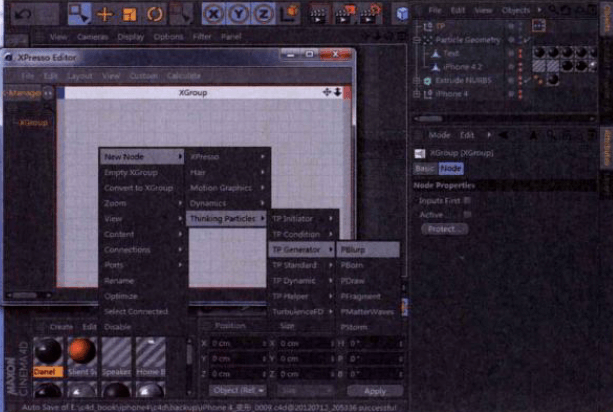
10 按CtrI+D组合键打开工程设置, 设置FPS为25,并设置项目时间长度为150。
选择该节点,将Text和"iPhone 4.2”对象拖曳至该节点Objects (对象)参数处,注意手机对象在上,文字对象在下,然后为Animation Phase (动画阶段)设置关键帧,在第0帧处,设置该值为0,在第150帧处设置该值为100,如下图所示。
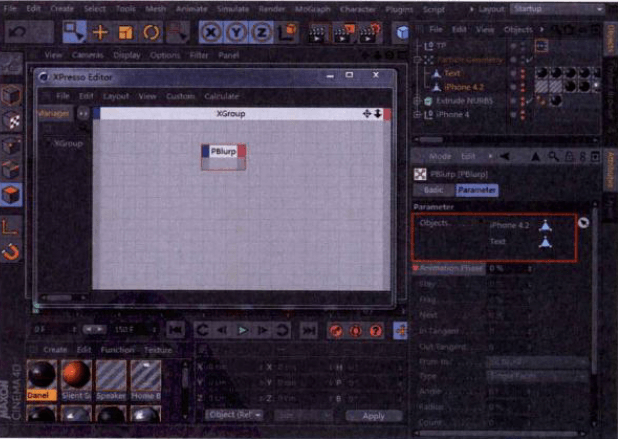
11 在Objects (对象)栏中选择Text和"iPhone 4.2”对象,设置In Tangent (切入)和Out Tangent (切出)都为500,设置From to (从到)为+Y to -Y (+Y到-Y),Type (类型)设置为Count(数量) ,Count (数量) 值设置为600,Thickness (厚度)值设置为2%,如下图所示。
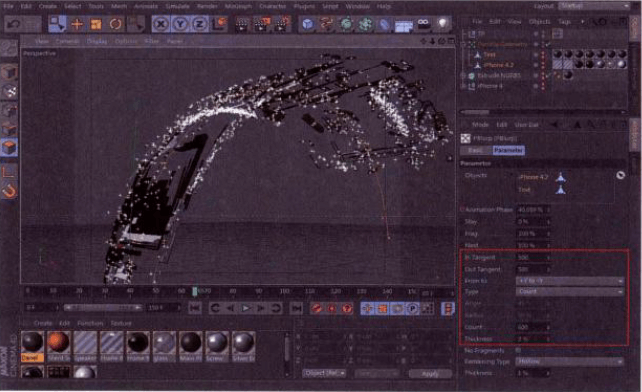
提示:Objects (对象)可以添加多个对象,这里的对象必须是多边形对象,最上边的对象将是最初用来变形的对象,最下边的对象将是最终变成的对象。
12 执行File/Merge (文件/合并)命令,合并无缝背景c4d文件,然后按Ctrl+B组合键打开渲染设置面板,添加一个Global Illumination (全局照明)效果,并设置其参数,如图所示。
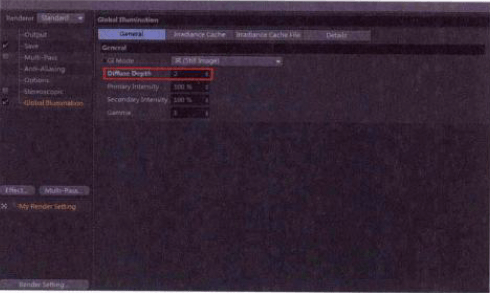
渲染并观察效果,如图所示。

13 制作摄影机动画。向场景里添加一架摄影机,激活摄影机视图,在第0帧处设置摄影机的坐标,如下图所示。
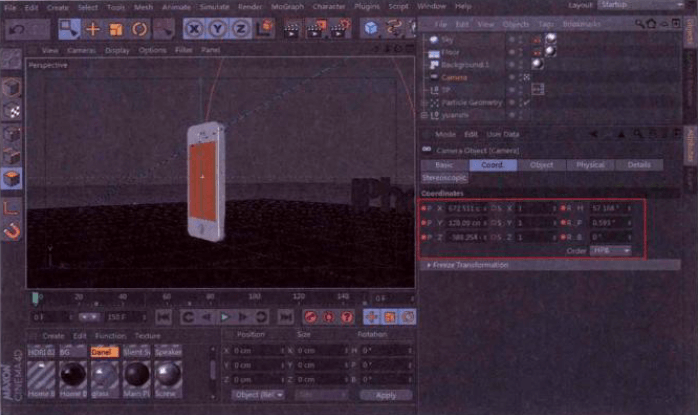
在第28帧、70帧和150帧处设置坐标,分别如下图所示。

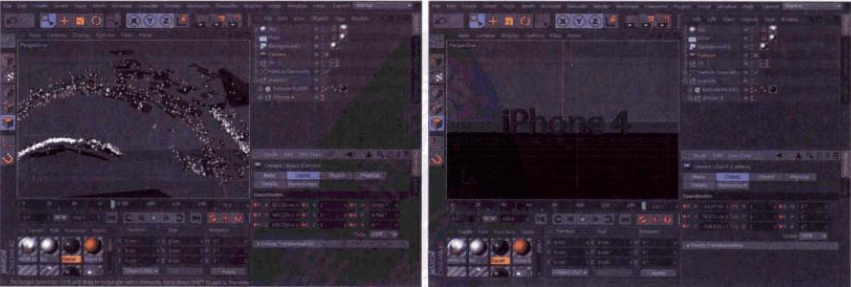
读者不必严格按照笔者的参数进行设置,可根据自己的场景和需要进行设置。
14 打开渲染设置面板,设置输出尺寸,Width (宽度)值为800,Height (高度)值为450,并设置Frame Range (帧范围)为All Frames (所有帧)即可,然后就可以开始进行渲染输出了。
15 本案例的后期合成主要是光效的合成,这里添加了多种光效,工程文件如下图所示。
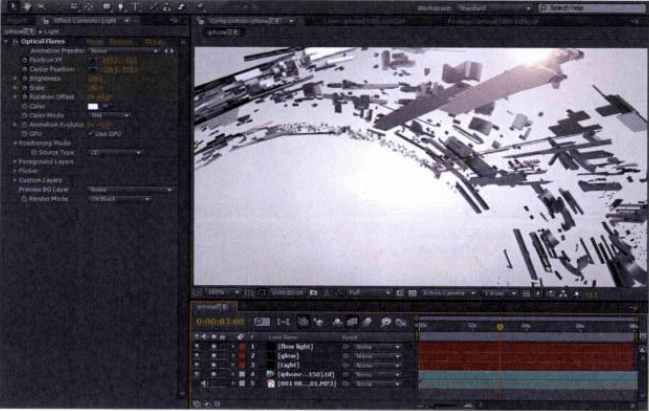
热门课程
专业讲师指导 快速摆脱技能困惑相关文章
多种教程 总有一个适合自己专业问题咨询
你担心的问题,火星帮你解答-
如何选择信阳3D建模培训:开启数字创意未来之门
-
在数字时代,短视频热潮席卷全球,聊城短视频培训为本地创作者打开了新机遇之门。短视频平台如抖音、快手成为内容消费主流,聊城作为山......
-
在当今影视行业蓬勃发展的背景下,驻马店影视后期培训成为许多追求职业梦想者的首选路径。随着数字技术的飞速进步,后期制作不再局限于......
-
肇庆室内设计师培训:点亮空间的艺术之路
-
开启数字创意旅程
-
许多人常问,唐山室内设计师培训哪家好?在当今快速发展的城市环境中,这已成为追求职业转型的热门选择。随着居民生活品质的提升和房地......

 火星网校
火星网校
















